Jenkins es una herramienta de automatización de código abierto con complementos integrados para fines de integración continua. Se utiliza para compilar y probar su proyecto, lo que facilita el trabajo de los desarrolladores para realizar cambios en el proyecto.
La integración de Jenkins y git es muy importante si su proyecto está en Git y desea construirlo en Jenkins.
Descarga de Jenkins y Git:
los requisitos previos para el proceso de integración son los softwares Jenkins y Git, que se pueden descargar fácilmente desde su sitio web oficial: Git and Jenkins .
Después de instalar estos dos en su sistema. También debe establecer la Variable de entorno para estos dos. Para ello, vaya al panel de control->Sistema y seguridad->Sistema->Configuración avanzada del sistema
Después de configurar las variables de entorno en su sistema, vaya a Jenkins. Abra Jenkins en su navegador web y siga los pasos que se indican a continuación:
Paso 1: haga clic en Administrar Jenkins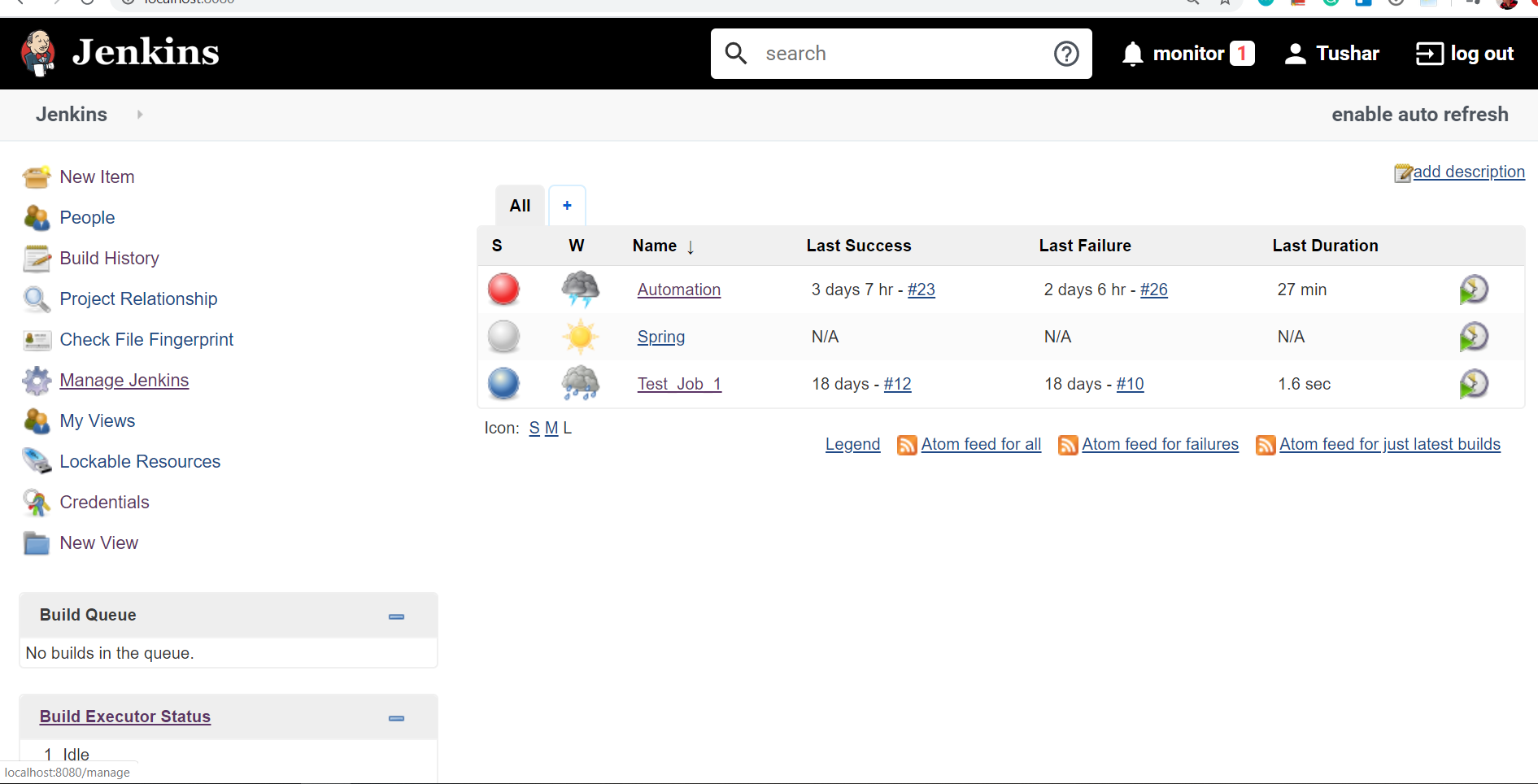
Paso 2: Haga clic en Configuración de herramienta global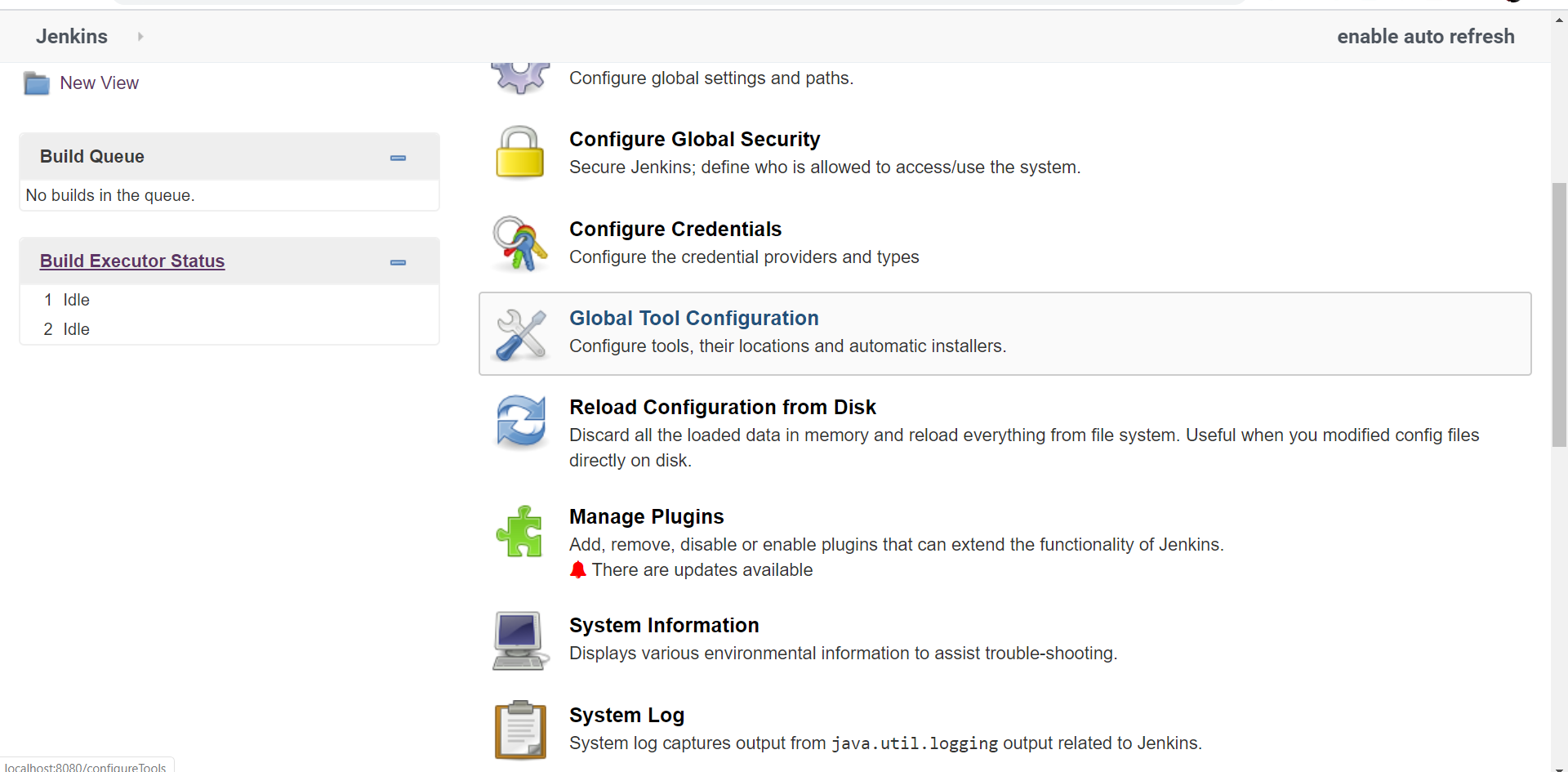
Paso 3: establezca la ubicación de inicio de git, es decir, proporcione la ruta de git en su sistema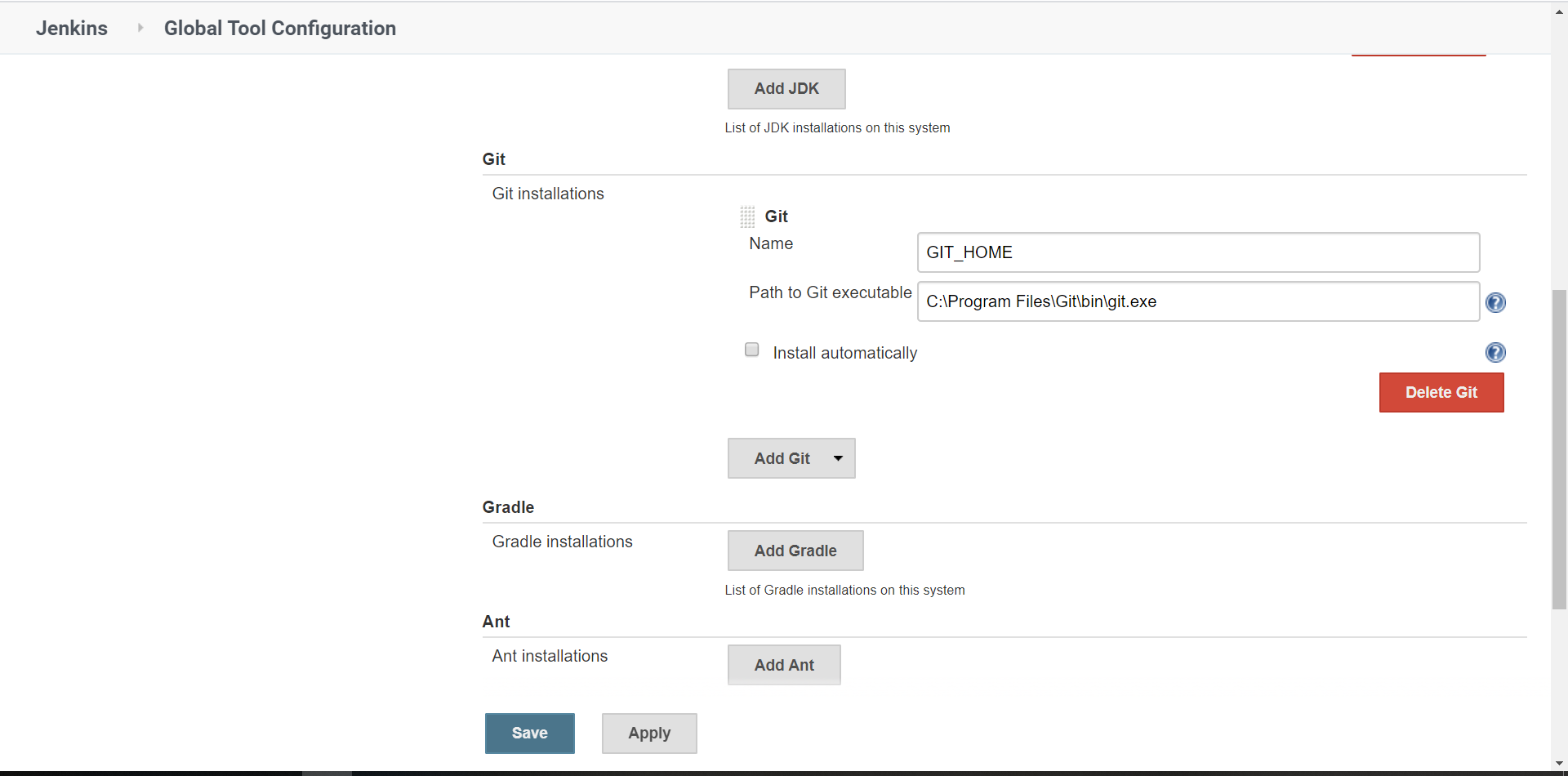
Paso 4: ahora que ha vinculado su git local con su Jenkins local. Es hora de generar las claves SSH para integrar su proyecto Jenkins con su repositorio git. Abre tu git bash y escribe el comando ssh-keygen . Al igual que a continuación, generará dos archivos en la carpeta .ssh . Uno es id_rsa, que es la clave privada y el otro archivo es id_rsa.pub .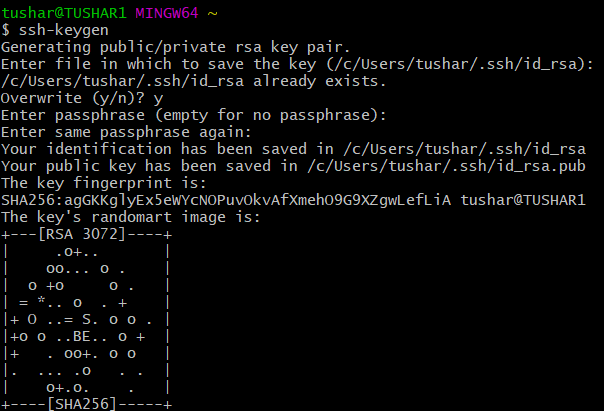
Paso 5: Ahora ve a Github e inicia sesión con tu cuenta. Luego vaya a la configuración y seleccione las claves SSH y GPG y luego haga clic en el botón Nueva clave SSH.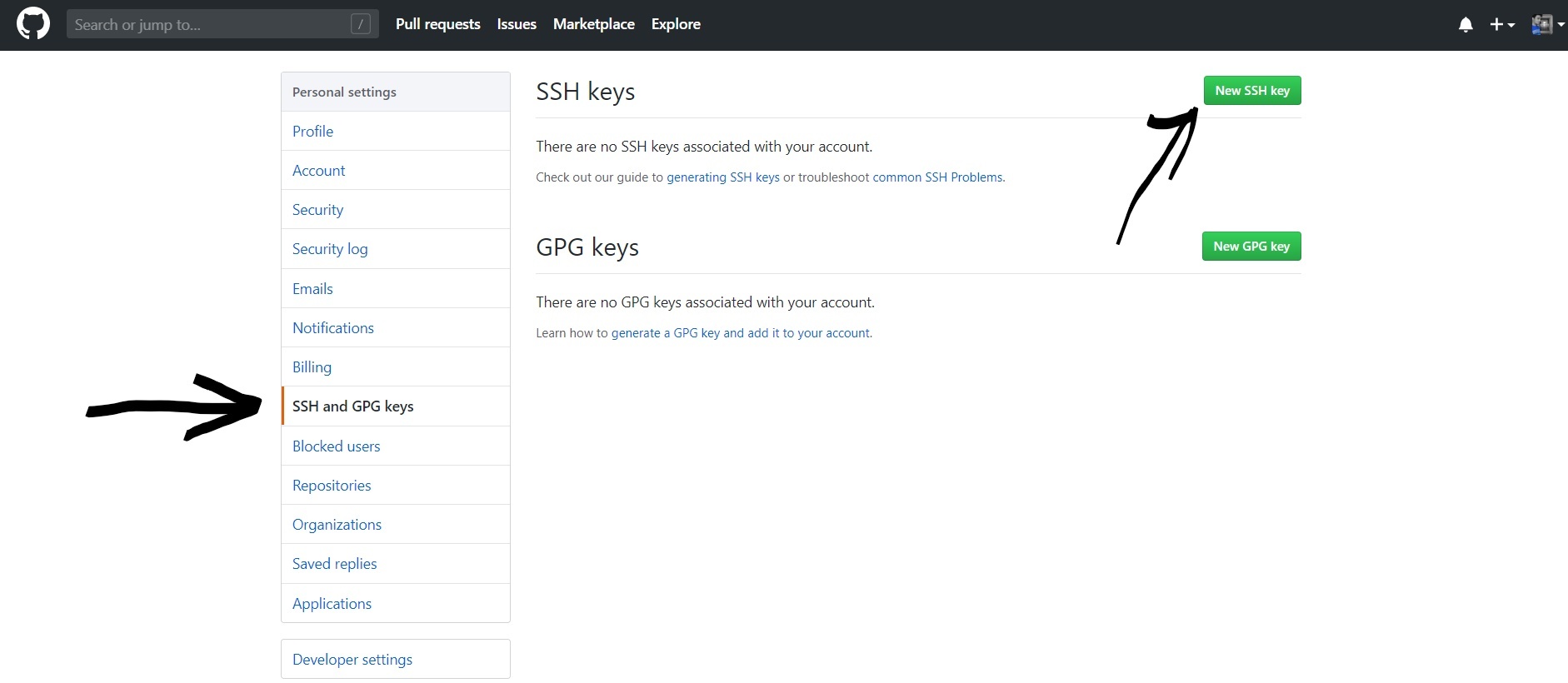
Paso 6: ahora debe pegar aquí la clave pública que generó y se guarda en la carpeta .ssh con el nombre de archivo id_rsa.pub . Copie toda la clave y péguela en git y guárdela allí.
Adición de credenciales
Agregar la opción Credenciales.
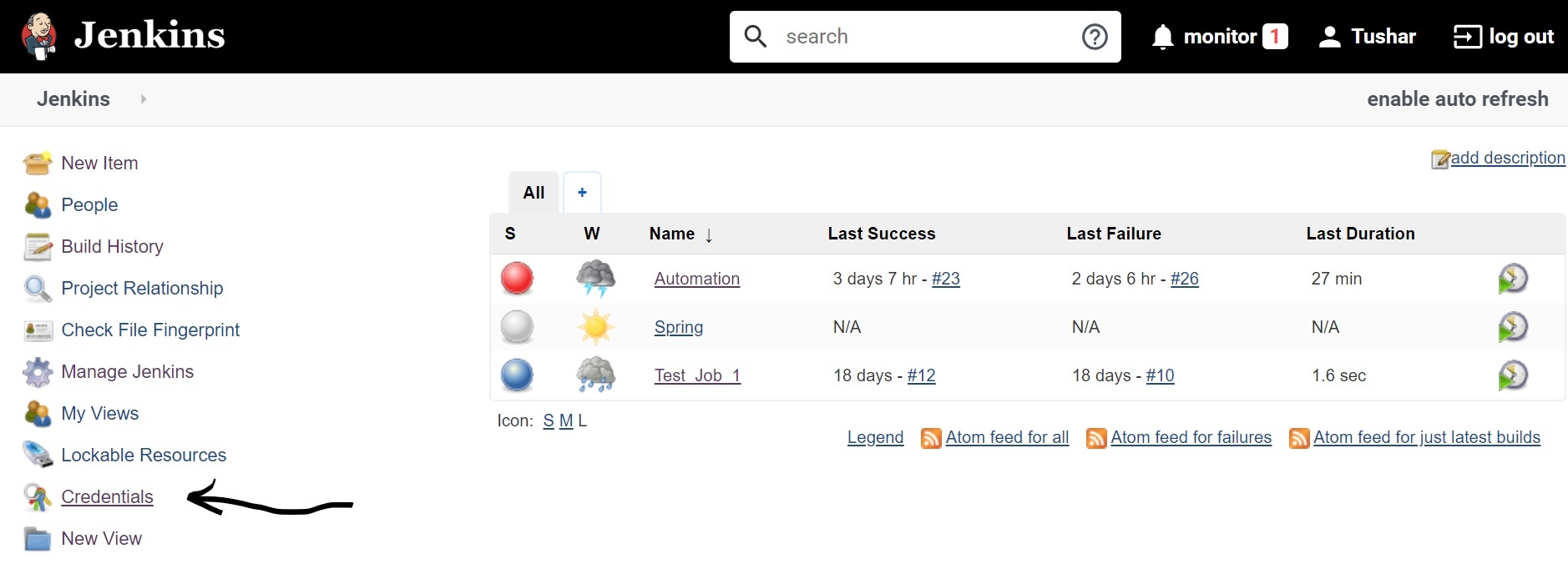
Paso 1: Haga clic en el Sistema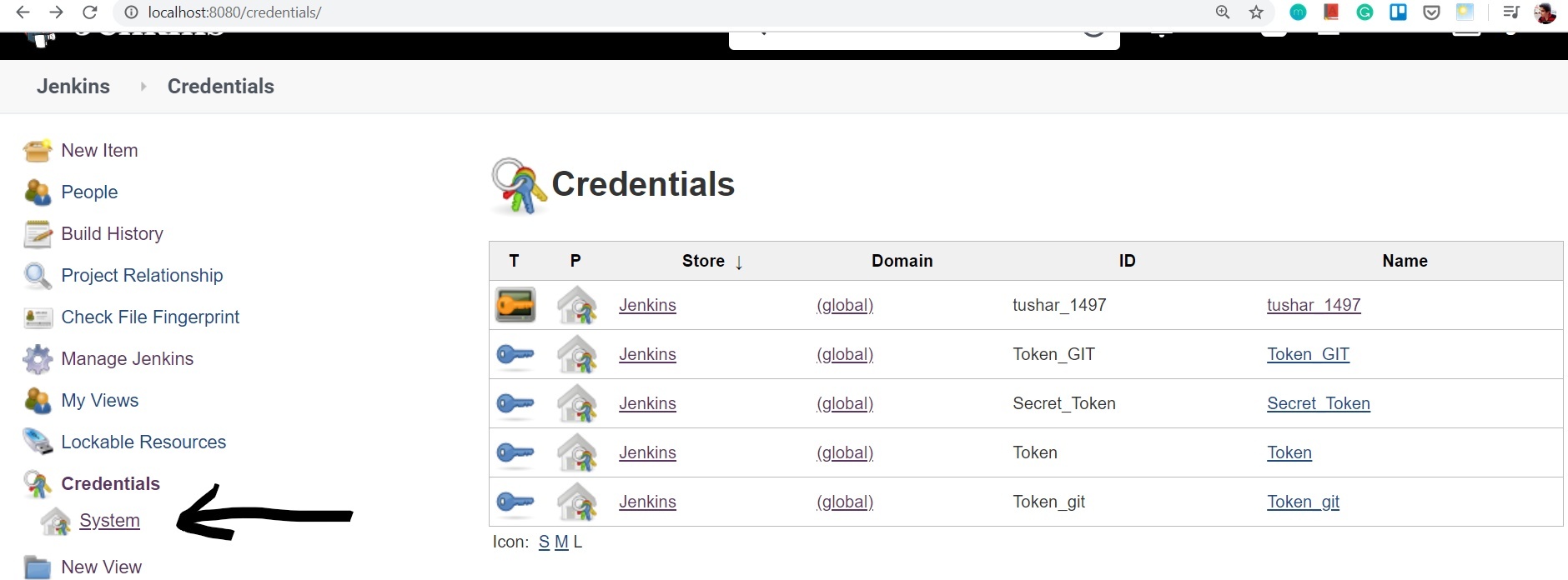
Paso 2: seleccione las credenciales globales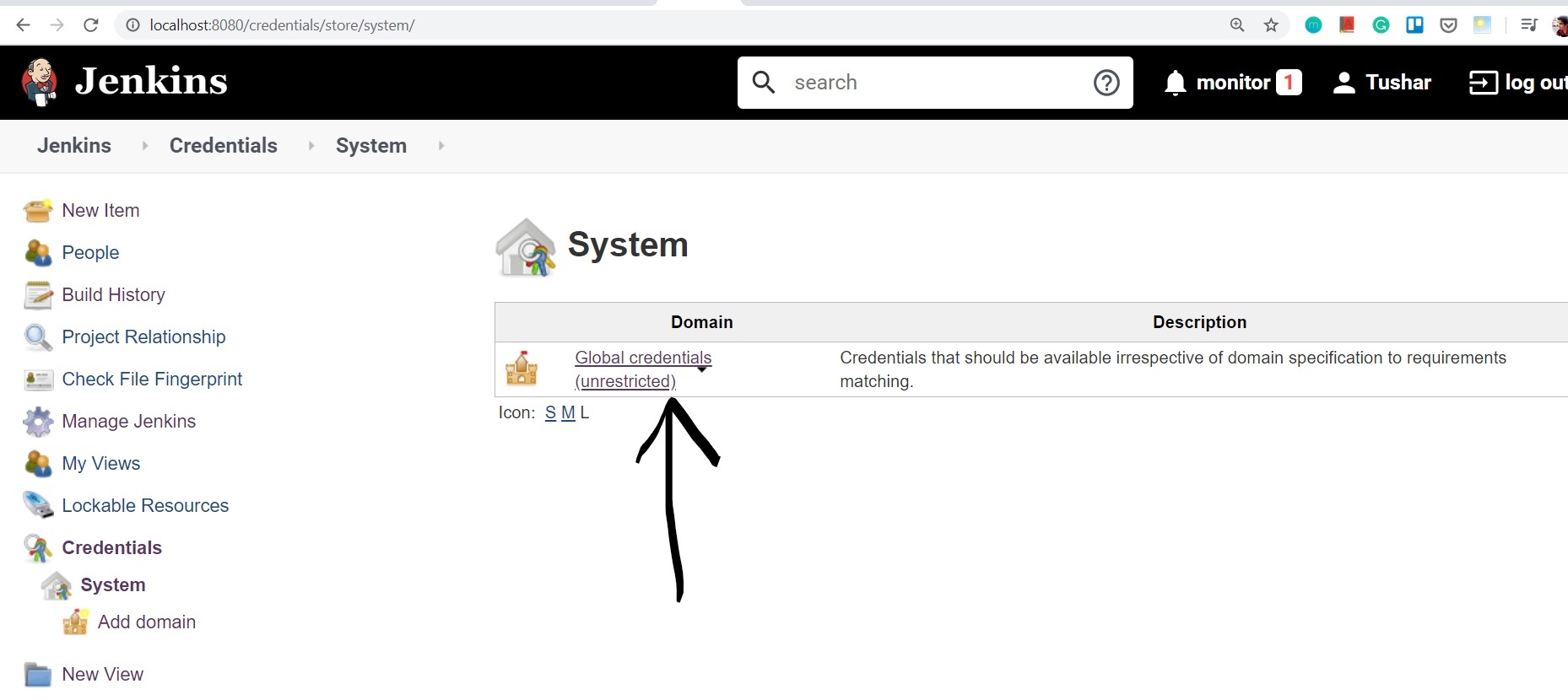
Paso 3: luego haga clic en Agregar credenciales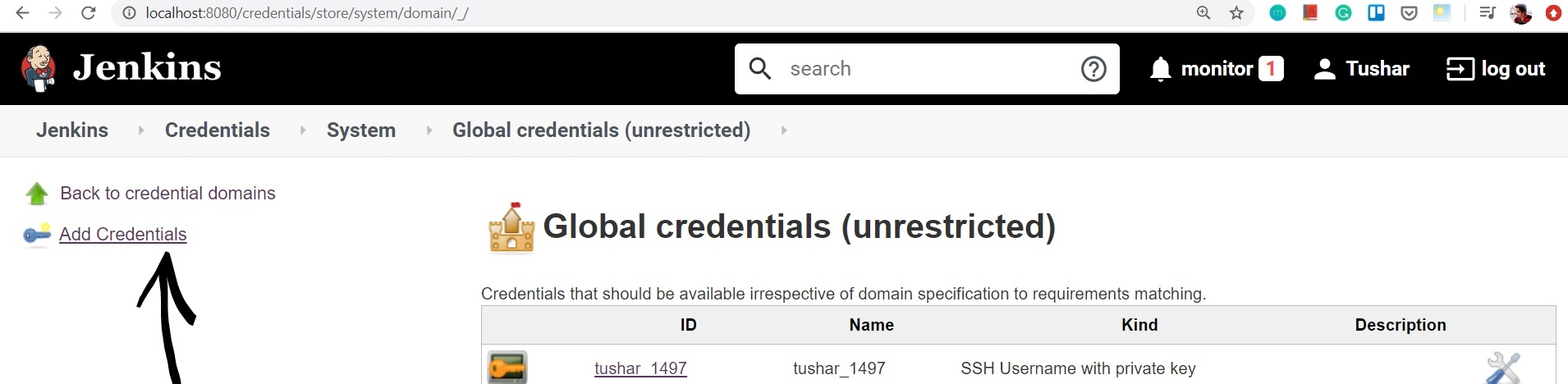
Paso 4: Seleccione el menú desplegable Tipo como Nombre de usuario SSH con clave privada y configúrelo.
Configure aquí la clave privada que se almacena en la carpeta .ssh con el nombre de archivo id_rsa.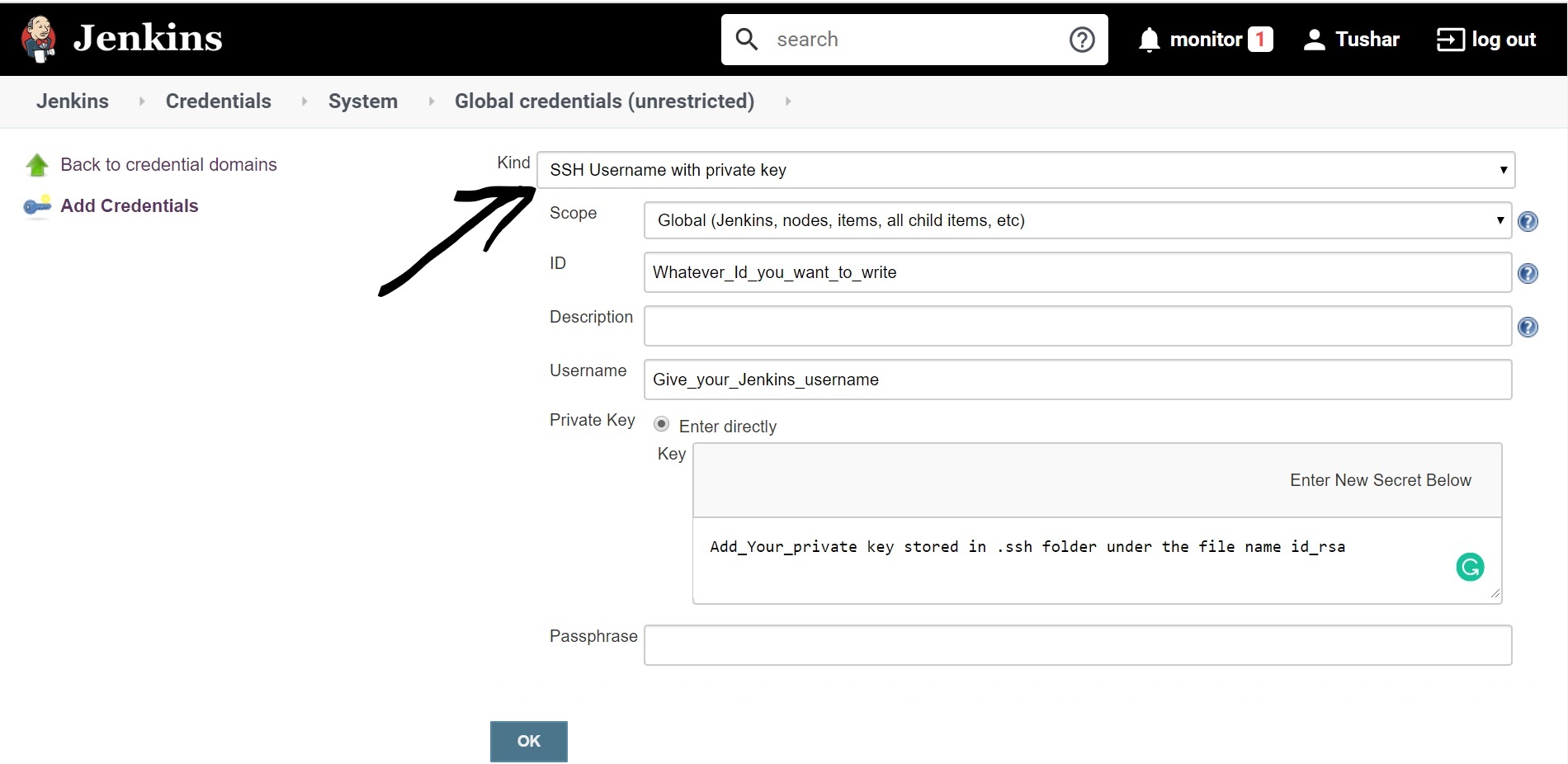
Configurando Git con Jenkins
Ahora ha configurado la clave pública y privada en Jenkins y Github respectivamente. Ahora abre tu proyecto y ve a configurar.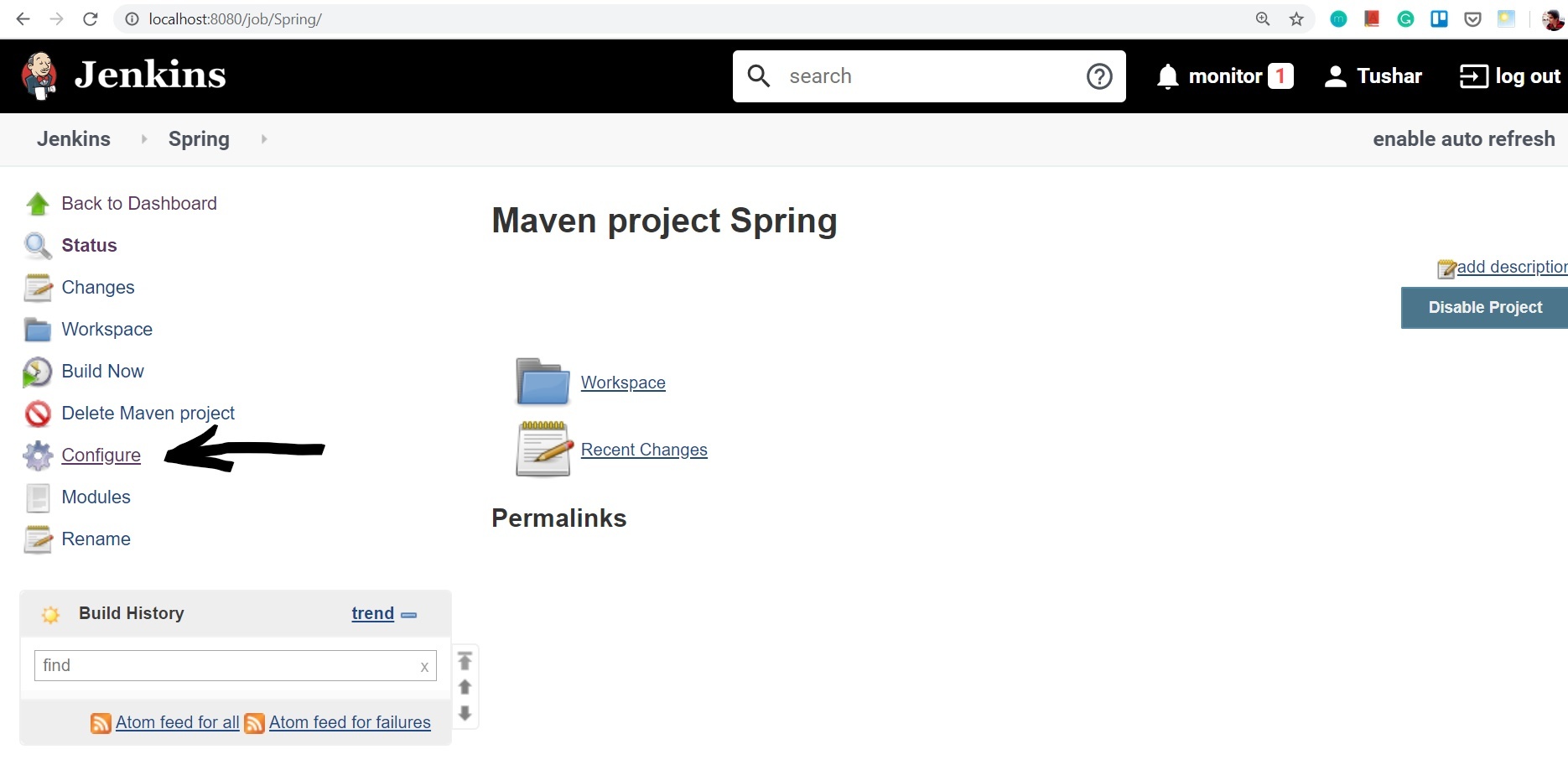
Paso 1: en general, verifique el proyecto de Github y proporcione su URL de inicio de Github allí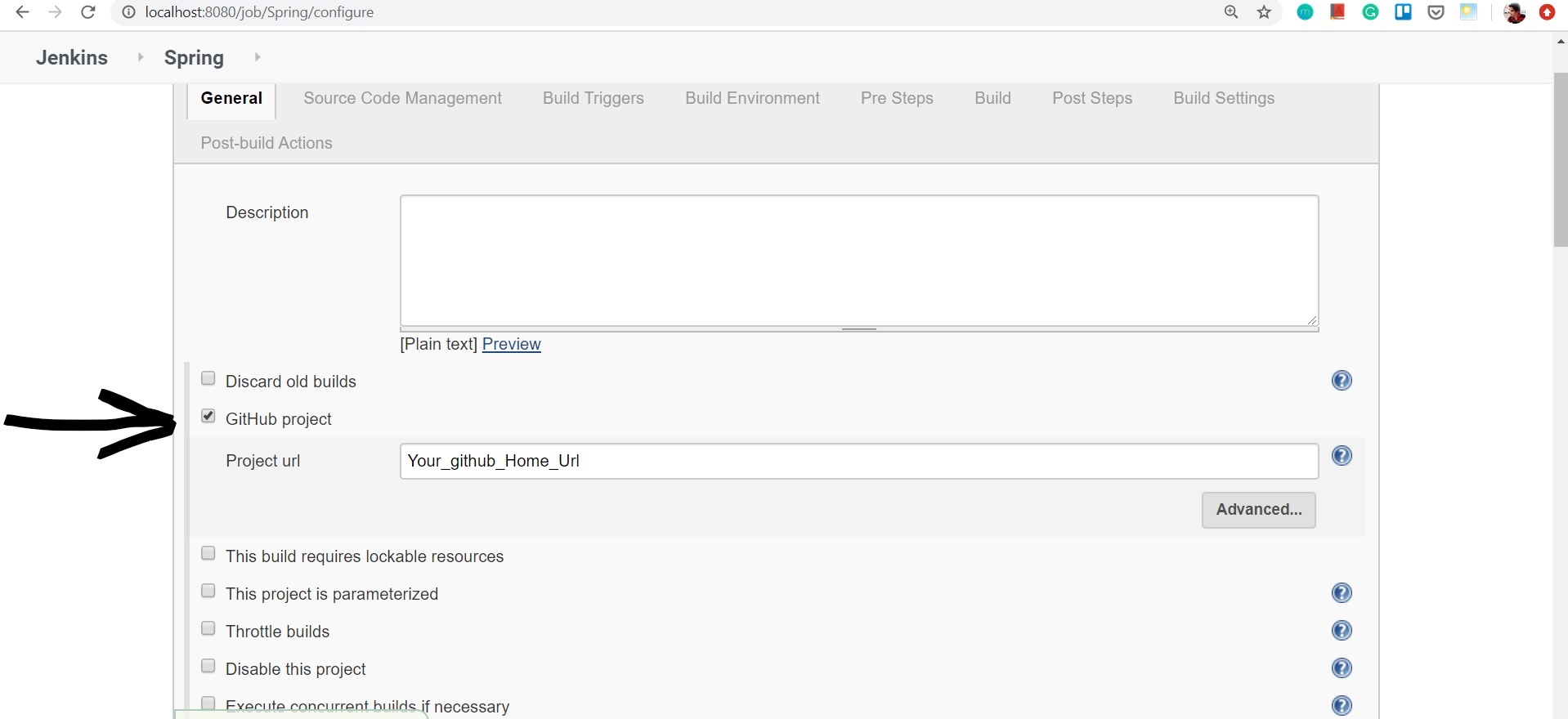
Paso 2: Proporcione la URL del repositorio en Administración de código fuente, la URL del repositorio se puede obtener haciendo clic en la opción de clonar y descargar de Github y debe seleccionar la URL de SSH. Además, agregue las credenciales allí de Jenkins. Al igual que esta imagen.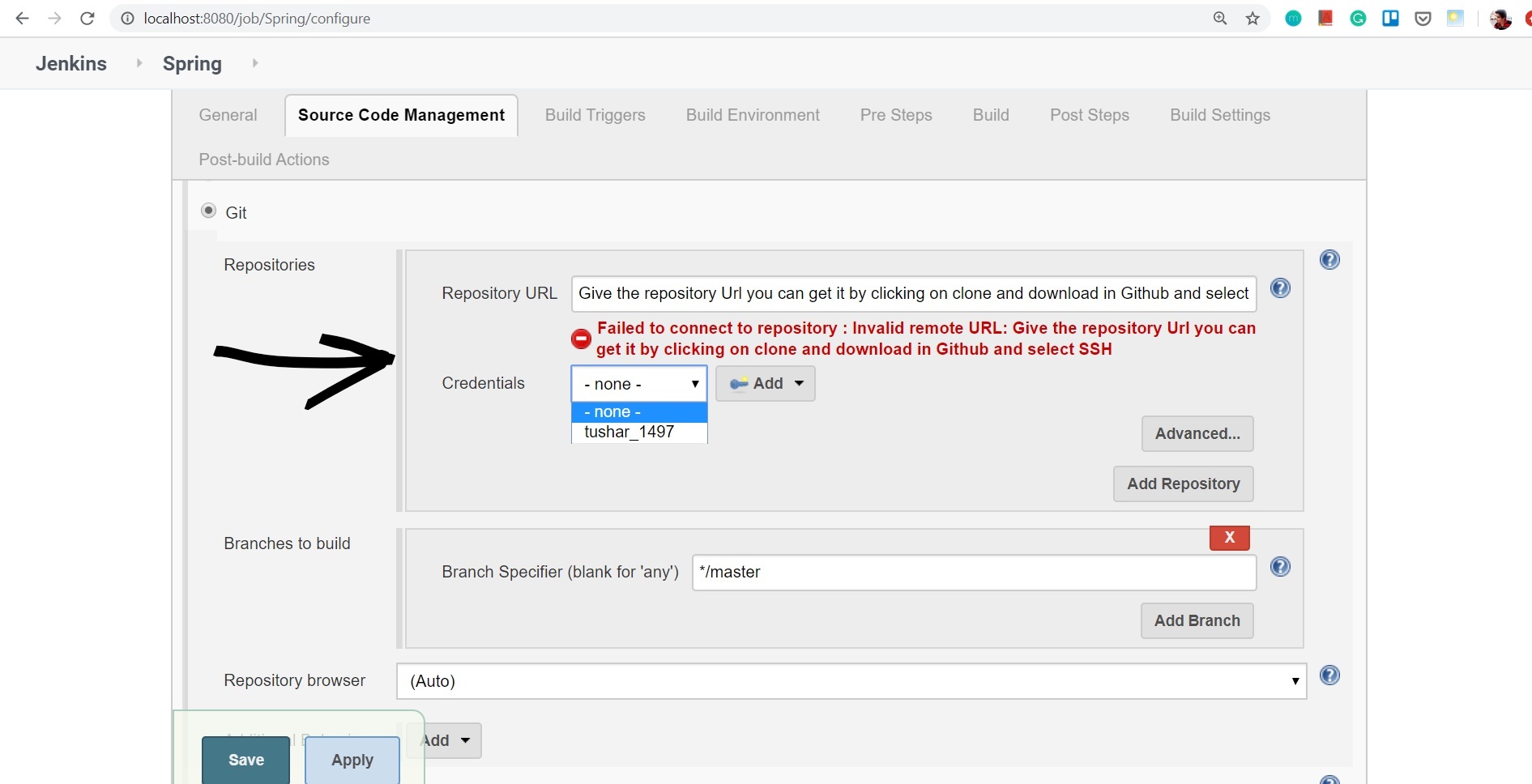
Paso 3: Por último, configure su ruta pom.xml si es un proyecto experto y haga clic en aplicar y guardar
. El pom.xml será la ruta del repositorio de su proyecto. Por ejemplo, si tiene varios repositorios en su Github, entonces su formal para escribir su pom.xml debería ser así «Repo_name\pom.xml».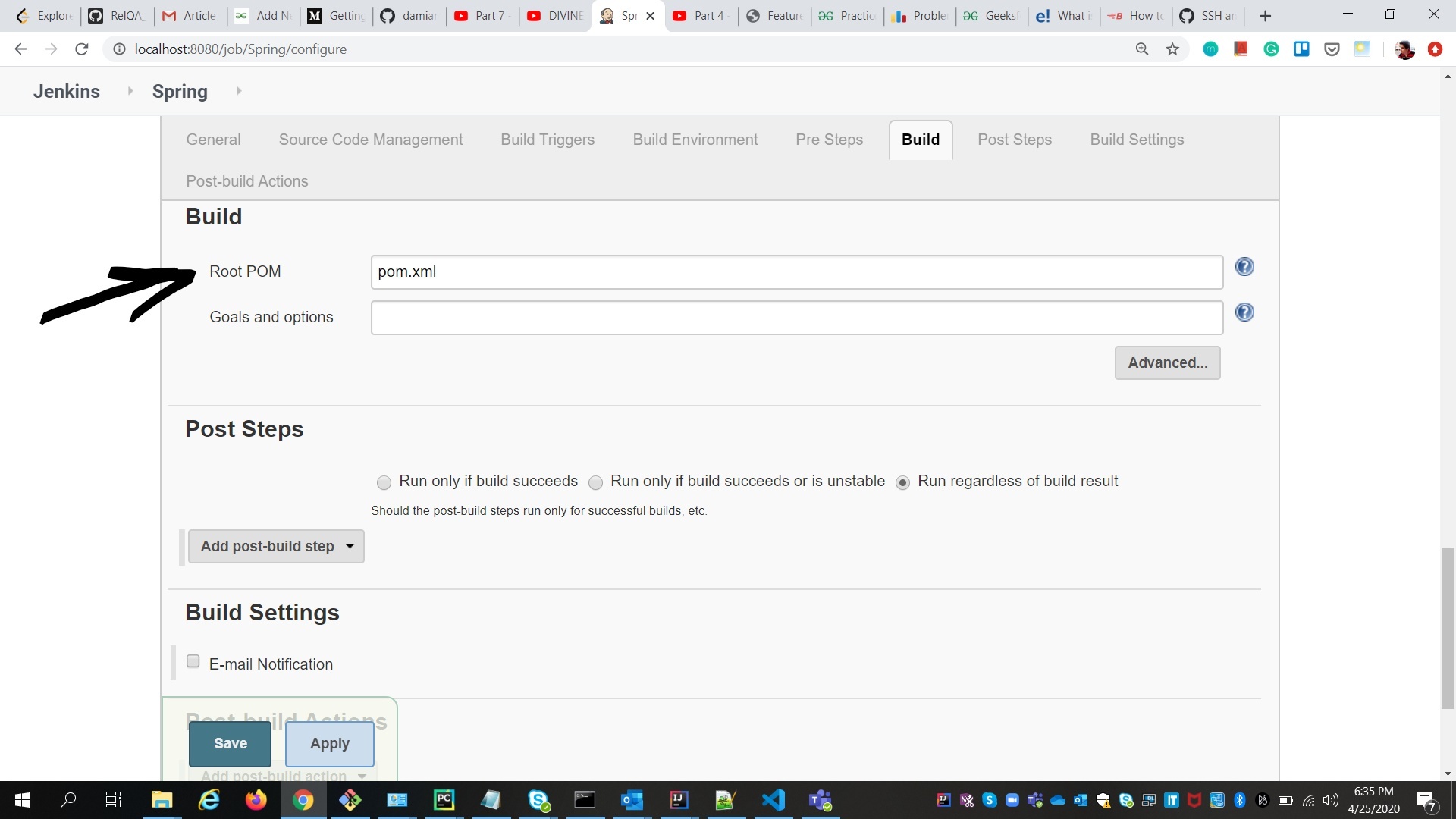
Ahora ya está todo listo para clonar los repositorios de git en su Jenkins. Simplemente vaya a su proyecto y seleccione Build Now y clonará todo el repositorio en su directorio local, así como en el espacio de trabajo del proyecto.